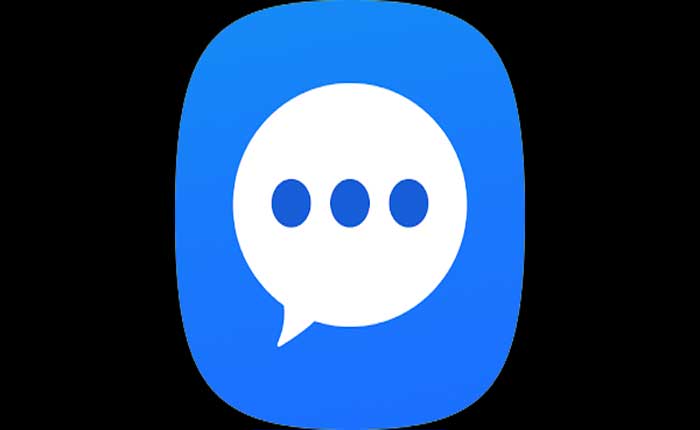
Samsung メッセージ アプリが動作しないという問題に直面していますか? そうであれば、心配しないでください。適切な場所にいます。
Samsung Messages は、Samsung スマートフォンのデフォルトの SMS および MMS アプリケーションです。
これはほとんどの Samsung デバイスにプリインストールされており、テキスト メッセージング、マルチメディア メッセージング、およびその他の通信ニーズに対応するように設計されています。
Samsung メッセージ アプリが正常に動作しないという問題が発生している場合は、心配しないでください。私が対応します。
今日は、この問題を解決するための簡単で効果的な解決策をいくつか紹介します。
始めましょう。
Samsung メッセージ アプリが動作しない問題を修正する方法
以下に、試すことができるトラブルシューティング手順をいくつか示します。
メッセージ アプリを強制停止します。
Samsung メッセージ アプリを強制停止します。
- へ移動 設定 > アプリ。
- 探す サムスン メッセージ タップしてください。
- 選ぶ 強制的に止める。
アプリを再起動して、正しく動作するかどうかを確認します。
携帯電話を再起動します:
場合によっては、単純な再起動で軽微な不具合を解決できることがあります。
携帯電話の電源をオフにしてから、再度オンにします。
そうするために:
- を押し続けます 電源スイッチ 画面に電源メニューが表示されるまで、デバイスの電源を入れ続けます。
- お使いのデバイスによっては、次のようなオプションが表示される場合があります。 “再起動、” または “リブート。”
- 適切なオプションを選択してデバイスの電源をオフにします。
- デバイスの電源をオフにしたら、デバイスが再起動するまで待ちます。
再起動したら、Samsung メッセージ アプリを開いて、問題が解決するかどうかを確認します。
アプリの権限を確認する:
Samsung Messages に必要な権限がすべて付与されていることを確認してください。
そうするために:
- へ移動 設定。
- タップする アプリ。
- 見つけてタップ Samsung メッセージ。
- タップする 権限。
- 次のような権限があることを確認してください SMS、 連絡先、 ストレージ、 そして マイクロフォン 有効になっています。
完了したら、Samsung メッセージ アプリを開いて、問題が解決するかどうかを確認します。
Samsung メッセージをデフォルトとして設定:
Samsung Messages がデフォルトの SMS アプリとして設定されていることを確認します。
次の手順に従います。
- へ移動 設定。
- タップする アプリ。
- 3 つのドットのメニュー (通常は右上隅にあります) をタップします。
- 選択する デフォルトのアプリ。
- をタップします SMSアプリ 選択して Samsung メッセージ。
完了したら、Samsung メッセージ アプリを開いて、問題が解決するかどうかを確認します。
アプリのアップデートを確認する:
Samsung メッセージ アプリが最新バージョンに更新されていることを確認してください。
- 開く グーグルプレイ 保管または ギャラクシーストア。
- 検索する Samsung メッセージ。
- アップデートが利用可能な場合は、インストールしてください。
完了したら、Samsung メッセージ アプリを開いて、問題が解決するかどうかを確認します。
ソフトウェアの更新を確認する:
お使いの携帯電話が最新のソフトウェア バージョンを実行していることを確認してください。
- へ移動 設定 > ソフトウェアの更新 利用可能なアップデートがあるかどうかを確認します。
完了したら、Samsung メッセージ アプリを開いて、問題が解決するかどうかを確認します。
ネットワーク設定をリセットします:
ネットワーク関連の問題がメッセージング アプリに影響する場合があります。
- へ移動 設定 > ゼネラルマネジメント > リセット > ネットワーク設定をリセットします。
- アクションを確認し、 再起動 あなたの電話。
完了したら、Samsung メッセージ アプリを開いて、問題が解決するかどうかを確認します。
キャッシュとデータを消去:
キャッシュとデータを消去すると、アプリの問題が解決することがよくあります。
Samsung メッセージ アプリのキャッシュとデータを消去してみてください。
注記: これにより、メッセージ履歴が削除される可能性があります。
次の手順に従います。
- へ移動 設定。
- タップする アプリ または アプリケーションマネージャ。
- 見つけてタップ Samsung メッセージ。
- タップする ストレージ。
- タップする キャッシュの消去 そして データを消去
完了したら、Samsung メッセージ アプリを開いて、問題が解決するかどうかを確認します。
サポート問い合わせ先:
上記の手順のいずれも機能しない場合は、Samsung サポートに連絡してさらにサポートを受けてください。
問題の詳細と発生したエラー メッセージを伝えます。
